A Fortnite javításának 3 módja minimálisra csökkenti (09.15.25)
A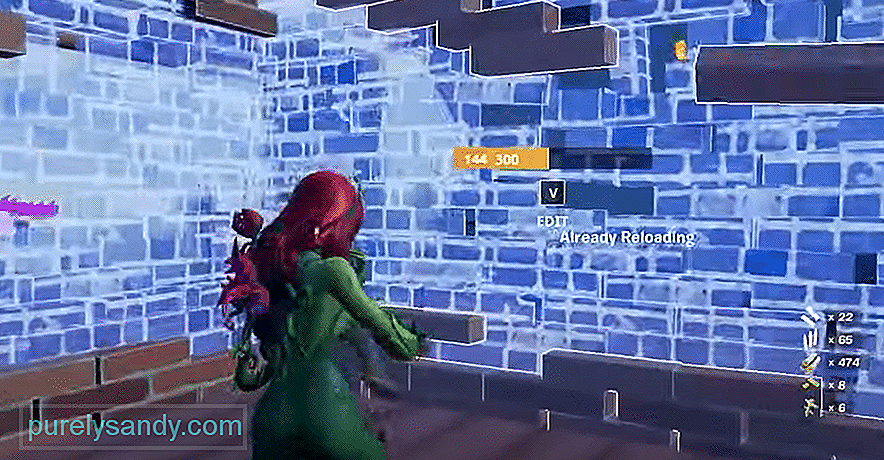 fortnite folyamatosan minimalizálja
fortnite folyamatosan minimalizálja A Fortnite versenyek számának növekedésével észreveheti, hogy sok játékos komolyabban veszi a játékot. Rendkívüli kihívást jelenthet az alkalmi játékosok számára a meccs megnyerése, mivel olyan kemény játékosokba ütköznek, akik több ezer órát töltöttek a játékban. Annak ellenére, hogy az EPIC rangsorolt módot indított a kipróbált játékosok számára, a Fortnite alkalmi játékosa nagyon nehézzé vált.
Nemrégiben néhány játékos megemlítette azt is, hogy a játék számukra játszhatatlanná vált, mivel folyamatosan minimalizálja, amikor megpróbálnak játszani. Ha ugyanaz a probléma merül fel a Fortnite készülékével kapcsolatban, akkor itt tenned kell, hogy minden újból működjön.
Hogyan javíthatjuk a Fortnite-t a minimalizáláson?A minimalizálási probléma megoldásához ellenőriznie kell a játékbeli felbontást és a lejátszott videomódot. Ez a probléma azoknál a felhasználóknál fordult elő, akiknél bekapcsolt a szegély nélküli mód, vagy feszített felbontásban játszottak . Tehát először meg kell változtatnia a Fortnite videó módját teljes képernyősre. Használhatja az Alt + Enter billentyűkombinációt a teljes képernyős módba történő váltáshoz is. Így az egér nem kerül a játék határain kívülre, és nem fog újra problémákat minimalizálni.
Ha ez nem oldja meg a problémát, akkor ellenőriznie kell a felbontást a videóbeállításokban. Ha megváltoztatta a Fortnite konfigurációs fájljait, akkor a legjobb, ha átvált az alapértelmezett beállításokra, és a játék felbontását egyezteti a kijelzővel. Ezt közvetlenül a játékon belüli beállításokból teheti meg, vagy beléphet a konfigurációs fájlokba, majd megváltoztathatja a felbontást. Ha a felbontás alapértelmezettre cserélése után a minimális problémák megoldódnak, folytathatja a felbontást feszítettre állítva, és remélhetőleg többé nem ütközik ugyanazon problémába.
Ha valamelyik alkalmazás rendszeresen megjeleníti az értesítéseket, akkor valószínűleg ez az oka annak, hogy a játékban megjelenik a probléma. Megpróbálhatja kijavítani a hibát az összes háttérfeladat eltávolításával a feladatkezelőből. Győződjön meg arról, hogy a háttérben nem fut más alkalmazás, és indítsa újra a játékot. Ismételten indítsa újra a számítógépet, mivel ez segíthet a játék kisebb problémáinak kijavításában. Ezt követően használhatja az EPIC indítót a Fortnite lejátszására, és a probléma valószínűleg ezen a ponton kijavításra kerül.
Néhány felhasználó megemlítette azt is, hogy az ablakos módra váltás vagy a lapok megváltoztatása segíthet megoldani a Fortnite minimalizálási problémáját. Tehát az Alt + Tab megnyomásával válthat egy másik ablakra, majd válthat vissza a Fortnite-re, és ez segít a problémában. Megpróbálhatja frissíteni a GPU illesztőprogramjait más általános hibaelhárítási lépésekkel együtt, például a végrehajtó fájlok kompatibilitási módjának ellenőrzésével. A tulajdonságokat a Fortnite játékfájljaiból érheti el, hogy ellenőrizze a kompatibilitási fület és módosítsa a kompatibilitási beállításokat, mielőtt újraindítaná a játékot a számítógépén.
Ebben a szakaszban, ha a minimalizálási probléma továbbra is fennáll, akkor távolítsa el a játékot a rendszeréből, majd töltse le újra. Könnyedén eltávolíthatja a játékot az EPIC indítóról. Ezt követően csak indítsa újra az indítót, és kezdje el letölteni a Fortnite alkalmazást a számítógépére. A játék letöltése több óráig is eltarthat. A letöltés befejezése után elindíthatja a játékot, hogy megnézze, továbbra is fennáll-e a probléma. Nem valószínű azonban, hogy ehhez a javításhoz kell folyamodnia, és a videó beállításainak megváltoztatásával képes lesz a játék működésére.
Ha valamilyen oknál fogva még mindig nem tudja játszani a játékot, akkor az egyetlen lehetőség, hogy az EPIC támogatási csapatának szakemberét kéri, hogy segítsen. A támogatási csatornákat az EPIC indítóból, valamint azok hivatalos weboldaláról érheti el. Legtöbbször ez a probléma csak egy kisebb hiba, és a játékosok kijavíthatják azt úgy, hogy újraindítják a játékot a PC-n. De ha nem sikerül a játékot megfelelően működtetni a számítógépen, miután kipróbálta az összes megtalált javítást, akkor kapcsolatba kell lépnie az EPIC támogatási csapatával.
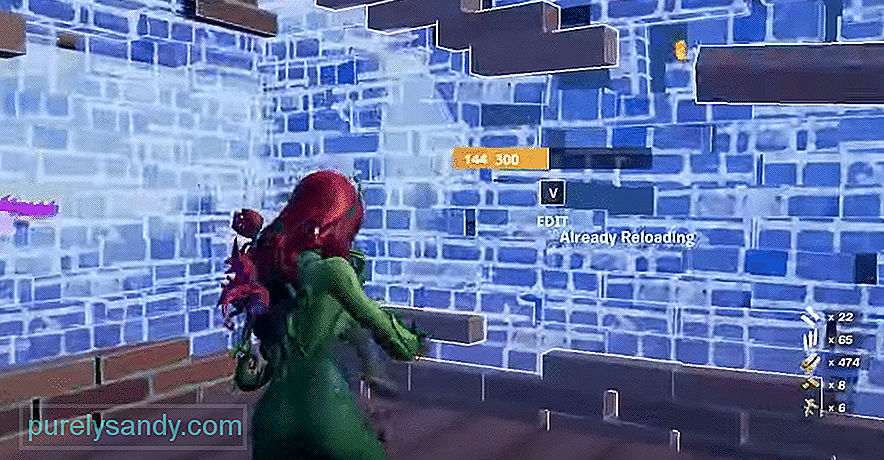
Youtube videó: A Fortnite javításának 3 módja minimálisra csökkenti
09, 2025

